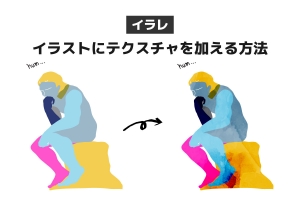ハート。はあと。♡
ベーシックな形なのに、いざイラレで作ろうとすると、

ん?どうやって作るんだ?
ってなる代表格のシンボル。
今日は作り方をマスターして帰りましょう。
目次
イラレでハートを作る6つの方法
動画バージョンはこちら。文章での説明は下に続きます。
1.線のみで作る


たぶん最も簡単なハート。
- 塗りなし線のみの四角形を作る
- 四角形の右上頂点のアンカーポイントをdeleteキーで削除
- 線幅を太く、先端を丸くする
- 45度回転させて出来上がり
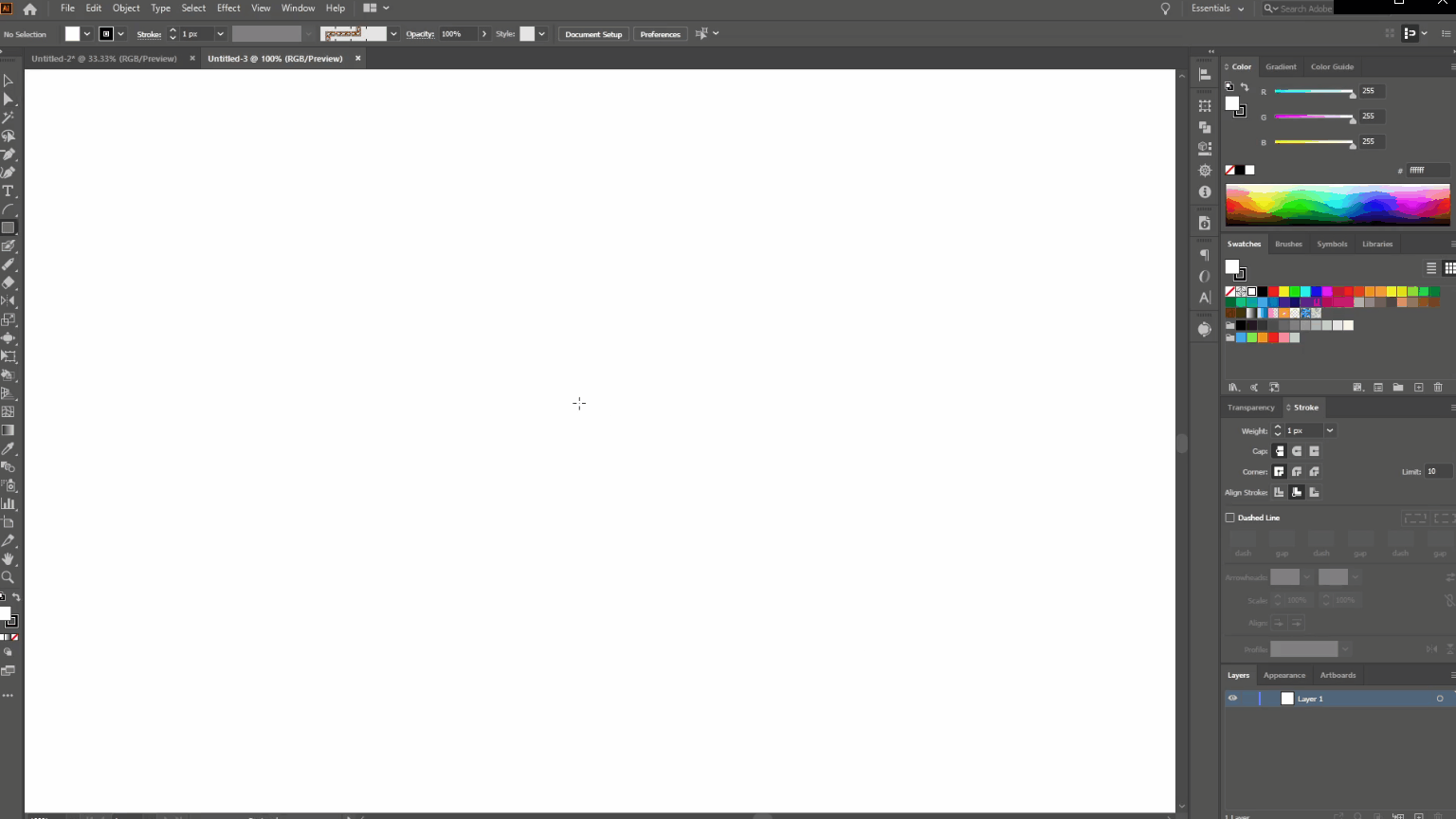
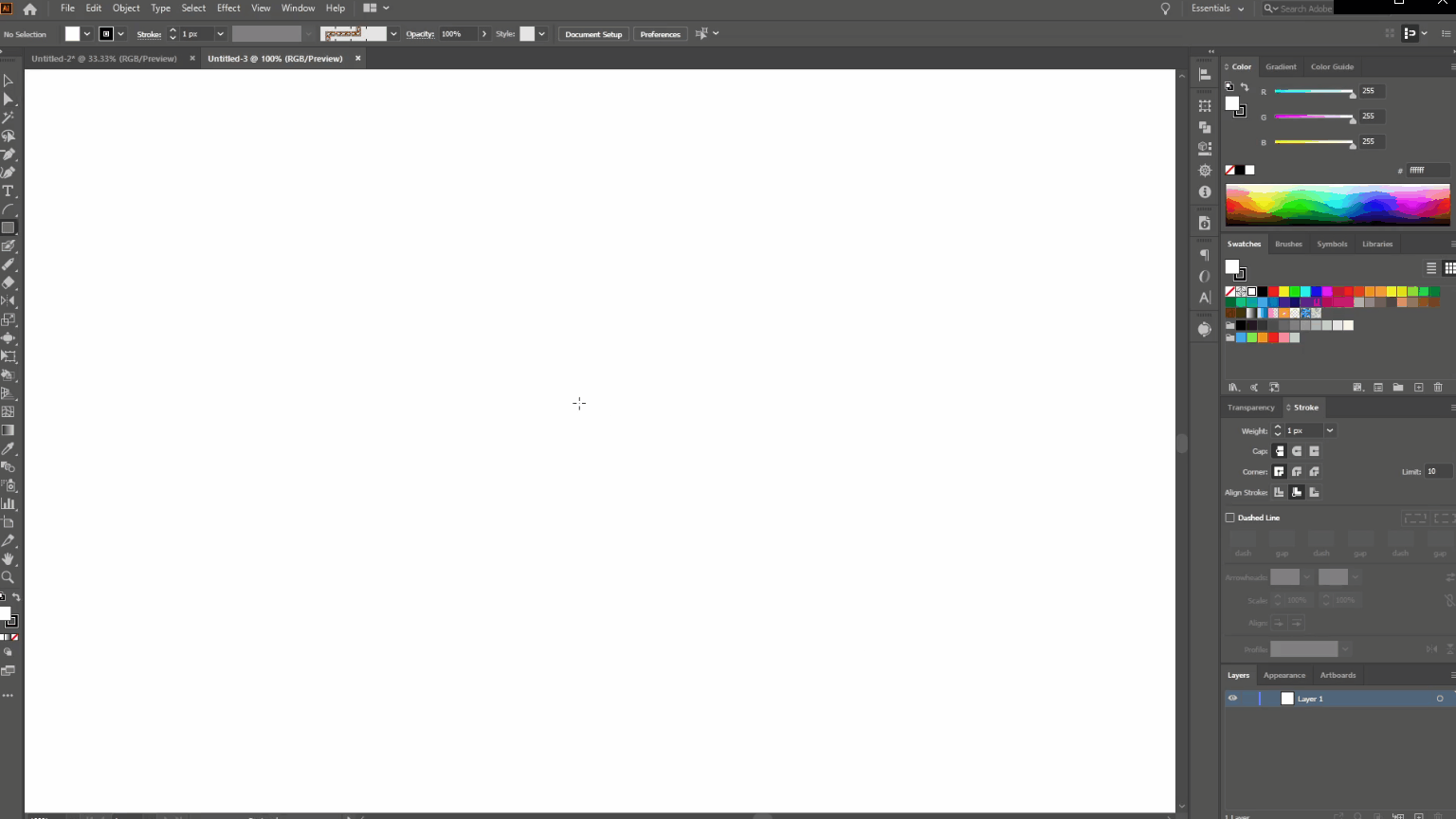
2. 四角と丸を合体させて作る


特に何の特徴も無いハート。
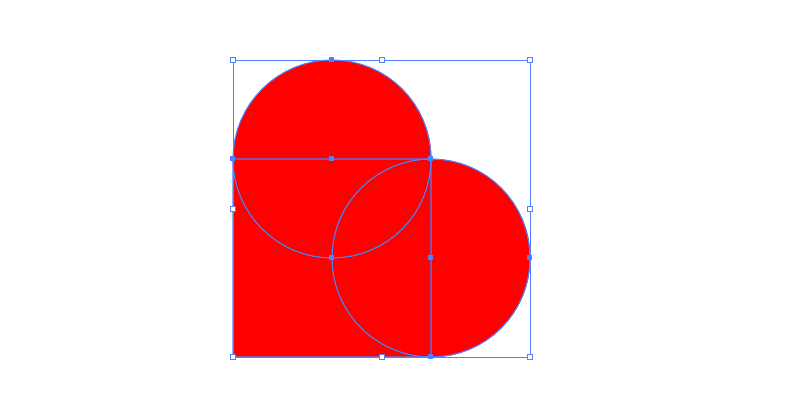
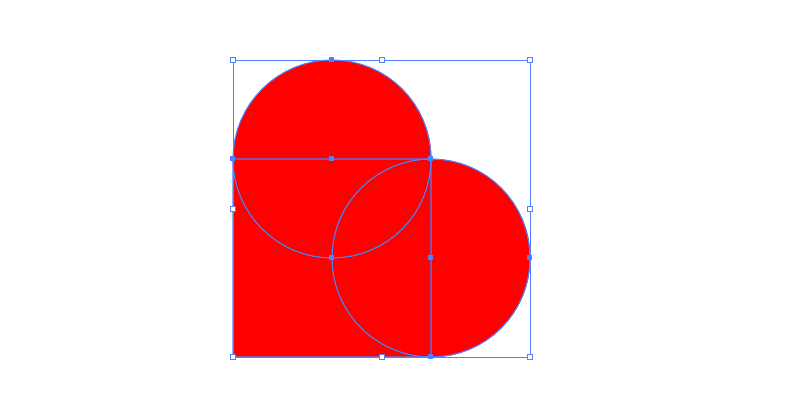
- 正方形を作る
- 正方形の辺の長さと同じ直径の円をふたつ作る
- 上図のように円の中心線と四角形の辺が重なるように配置する
- 45度回転させて出来上がり
3. 楕円を組み合わせて作る
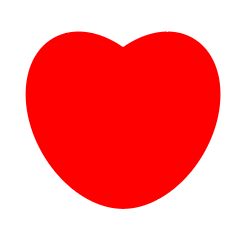
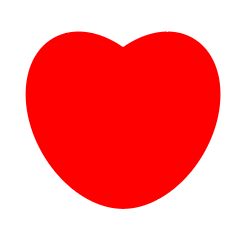
ラムネみたいな丸っこくて可愛いハート。
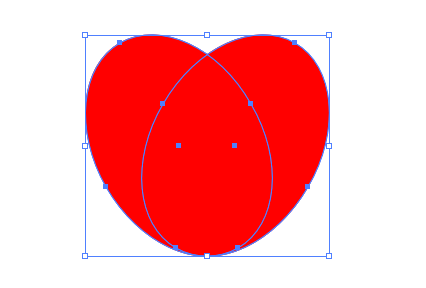
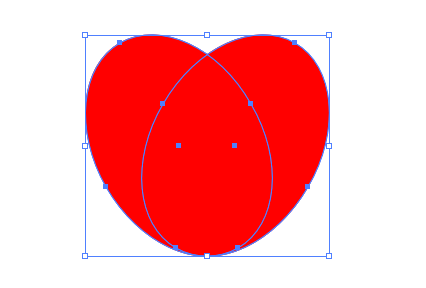
- 縦長楕円を作る
- 30度傾ける
- コピーして同じ楕円をもうひとつ作り左右反転させる
- 上図のように左右に少しずらして並べて出来上がり
4. 手描きで作る


手描きの歪さが魅力の不細工ハート。
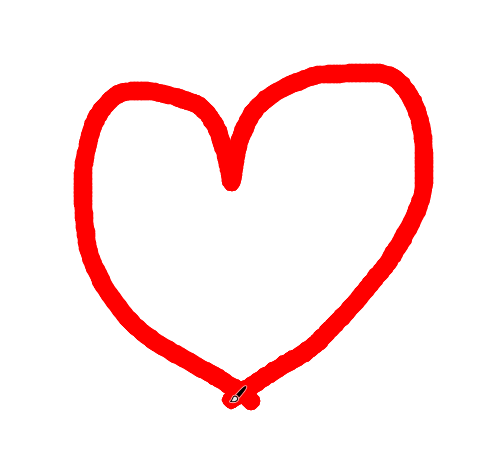
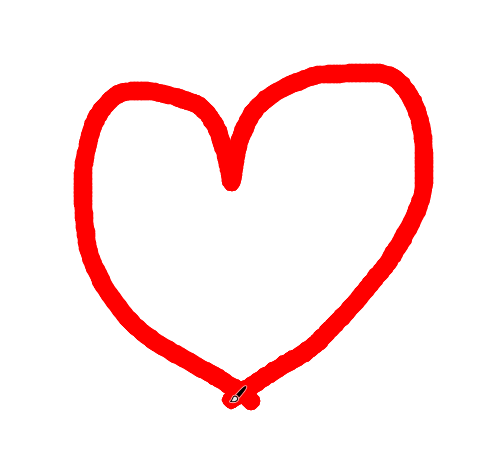
- 塗りブラシツール(Shift+B)で手描きして出来上がり
5. 円のアンカーポイントを増やして変形させて作る


輪郭の形成がしやすいハート。
- 正円を作る
- [オブジェクト]→[パス]→[アンカーポイントの追加]
- 増やしたアンカーポイントを利用して半ハート型に変形させる(サイドは曲線ぎみにすると可愛い)
- 反転コピーして出来上がり
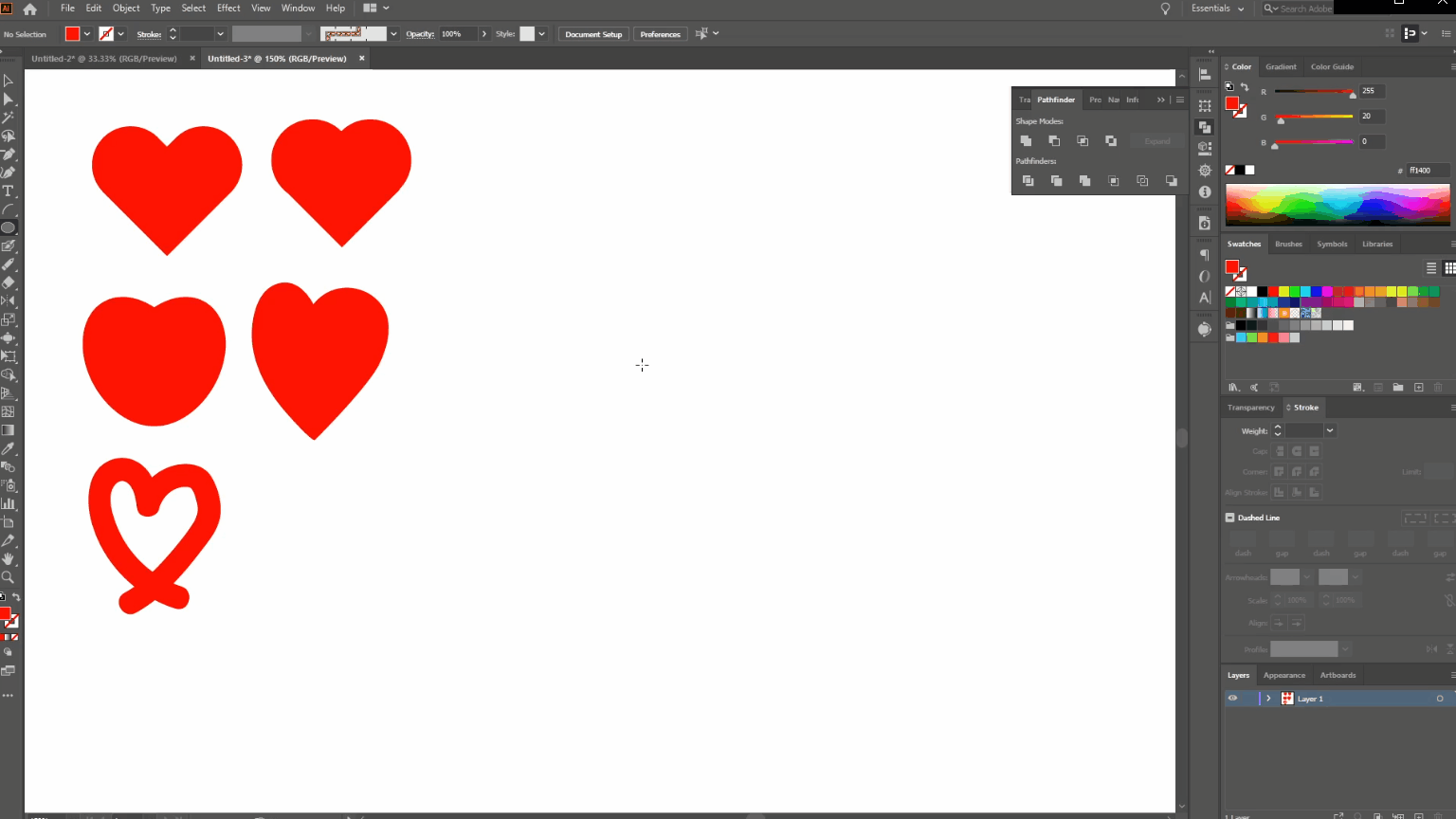
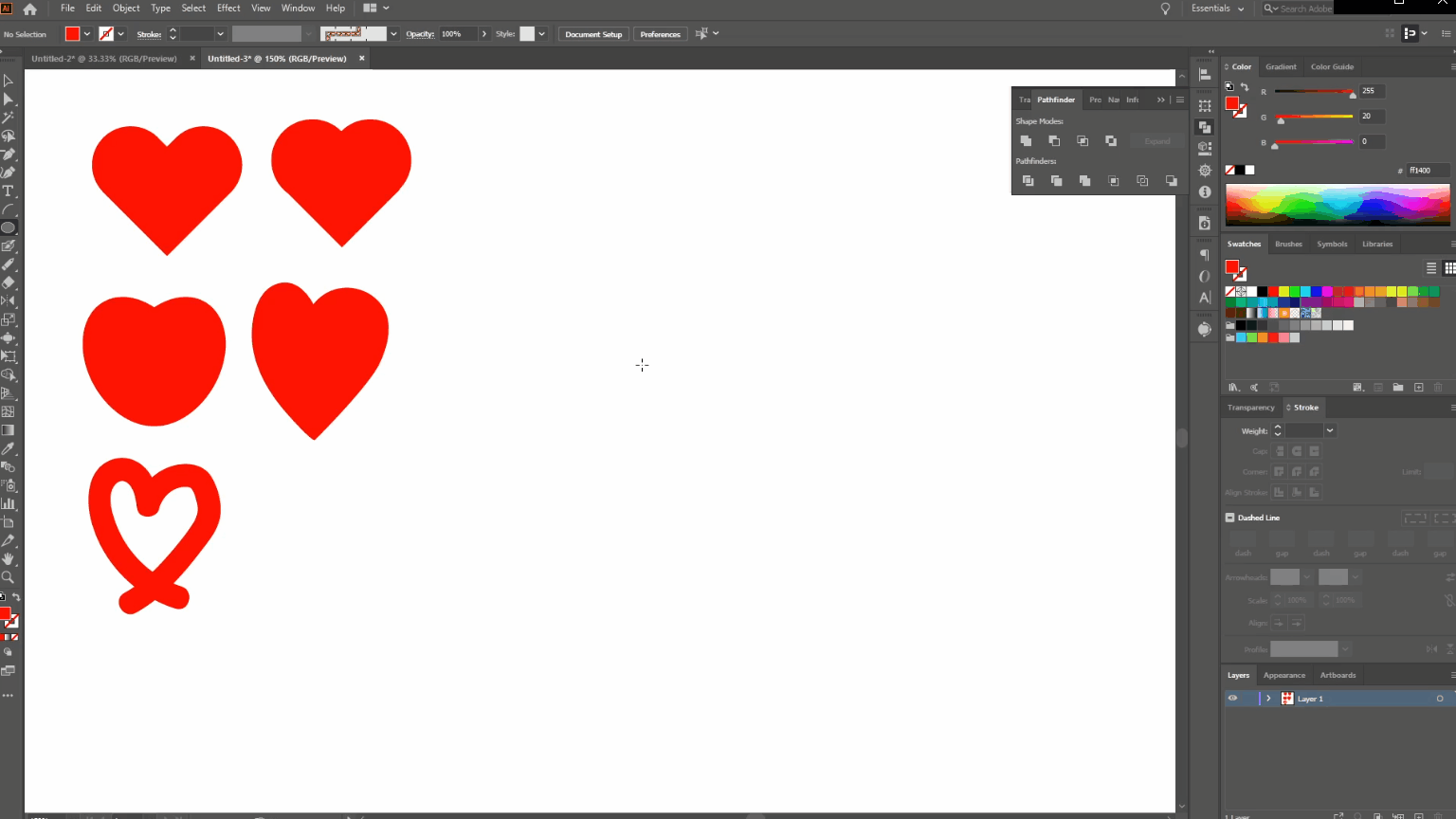
6. 色彩マジックで立体感を出して作る
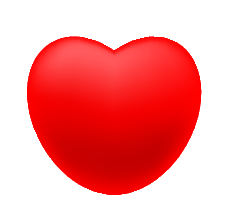
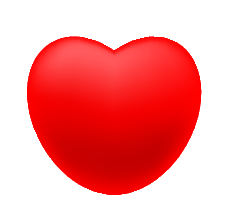
2Dなのに3Dなハート。
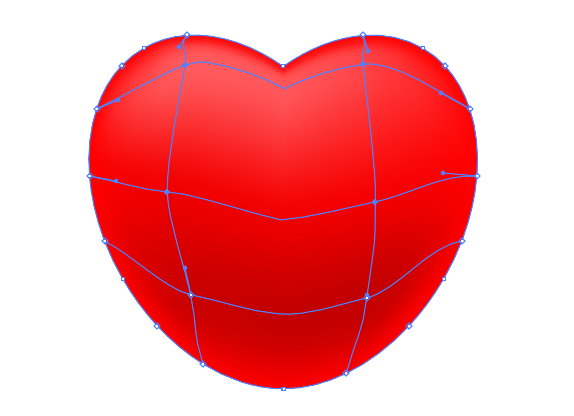
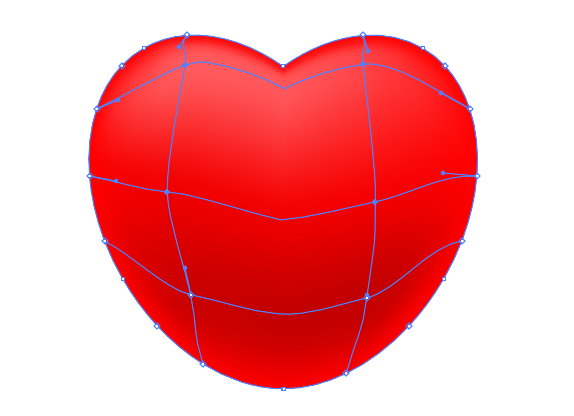
- 好きなハートをコピペしてベースのハートを準備
- メッシュツール(U)で上図のようにポイントを打つ
- 下のポイントをクリックして塗りを暗い色に変更
- 上のポイントをクリックして塗りを明るい色に変更
- バランスを整えて出来上がり
作ったハートはシンボル登録しよう
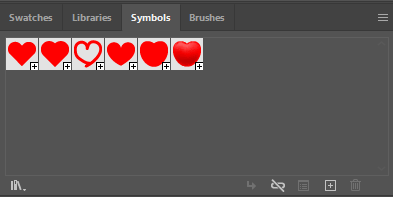
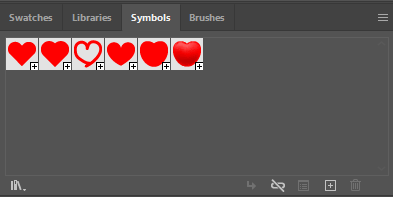
毎度作らなくても良いように、作ったハートはシンボルパネルにドラッグで登録しておきましょう。
そうすればシンボルスプレーツール(Shift+S)で大量生産可能です。
あわせて読みたい




イラレでつくるかわいい和紋ねじり梅
みんな大好き和柄!! 今日はイラレでねじり梅をつくる方法についてご紹介します。 とても簡単なのであっという間にできてしまいますよ。 ねじり梅のつくり方 動画はこ…
あわせて読みたい

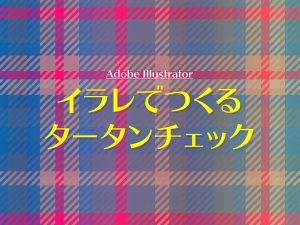
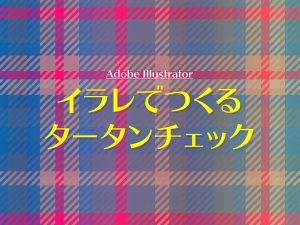
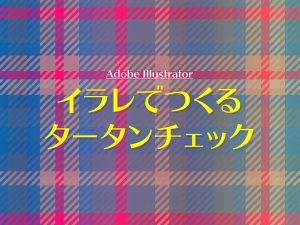
イラレでタータンチェック柄を作る方法(簡単!)
タータンチェック大好き勢の皆さんこんにちは。 Adobe Illustrator を使って自分好みのタータンチェックパターンを作る方法を紹介します。 イラレでタータンチェックを…